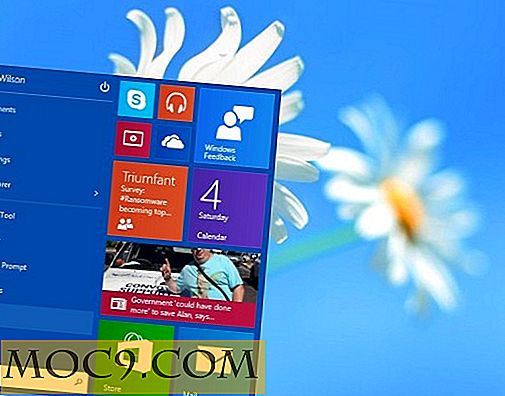המדריך למתחילים לאנדרואיד - מה משתמשי Android חדשים צריכים לדעת על הטלפונים שלהם
כתבנו שפע של מאמרים על מערכת ההפעלה אנדרואיד, בעיקר על הסקירה Apps טיפים שונים / טריקים. אחת ההנחה שאנחנו עושים היא כי הקוראים שלנו הם כל אנדרואיד בקיאים, או לפחות יודעים איך להשתמש במכשיר האנדרואיד שלהם. כנראה שזה לא המקרה. חלק מהמשתמשים שעברו מהטלפון ה"טיפש "הרגיל למכשיר אנדרואיד התקשו להשתמש בו. אז הנה אנחנו, כתיבת מדריך זה מתחיל, נותן למשתמשים חדשים אנדרואיד כיוון טוב של הטלפונים שלהם וכיצד להשתמש בו ביעילות.
אנדרואיד ו- Google - הקישור הבלתי שביר
קודם כל, אתה צריך לדעת כי אנדרואיד פותחה על ידי Google. לכן היא קשורה קשר הדוק לחשבון Google שלך. כאשר אתה מפעיל את מכשיר ה- Android הראשון שלך, הוא ינחה אותך להגדיר את חשבון Google שלך, ולאחר מכן הוא יקשר את אנשי הקשר שלך ב- Google, Gmail ויומן Google לטלפון שלך.

המסך הראשי
המסך הראשי הוא דומה לשולחן העבודה שלך במחשב. זה המקום שבו אתה הולך לבלות אינספור שעות בוהה. טלפון אנדרואיד טיפוסי יכול לבוא עם 3 - 7 מסכים. ניתן להחליק את האצבע על המסך כדי לעבור למסך השמאלי או הימני. הסמלים שאתה רואה במסך הראשי הם משגר היישומים. במילה אחרת, הם קיצור היישומים שלך, כמו Gmail, מחשבון וכו 'אנחנו דיסקוס יותר על יישומים מאוחר יותר.

מלבד הסמלים, יש גם דבר זה קוראים יישומון. יישומונים הם יישומים אינטראקטיביים שיכולים לעדכן את עצמם ברקע ולהציג מידע על המסך הראשי. דוגמה הם יישומון שעון, יישומון מזג האוויר, יישומון פייסבוק וכו '
הוספת יישומים / יישומונים למסך הראשי
כדי להוסיף יישום למסך הראשי, לחץ והחזק את האצבע על שטח ריק על המסך. חלון יקפוץ, וישאל אותך מה ברצונך להוסיף. בחר באפשרות קיצור דרך לפי יישום . לאחר מכן תוכל לבחור מתוך רשימת היישומים שברצונך למקם על המסך הראשי. באמצעות שיטה דומה, ניתן גם למקם יישומון על המסך הראשי.

מגירת היישומים
בחלק התחתון של המסך הראשי, תראה סמל. כאשר לחץ, הוא יציג את הרשימה המלאה של היישומים המותקנים בטלפון Android שלך. הדבר דומה לתפריט Start (התחל) ב- Windows, שבו באפשרותך להציג ולהפעיל יישומים. כל יישום אחד שהתקנת ניתן למצוא כאן.

סרגל ההודעות
סרגל ההודעות הוא הסרגל העליון (המכיל את הזמן, מצב הסוללה ועוצמת האות). זה המקום שבו כל ההודעה מוצגים. עכשיו, לחץ על האצבע על הסרגל העליון ביותר וגרור אותו למטה. תראה כי שורת ההודעות מתחילה להיפתח. לאחר מכן תוכל להציג את כל ההודעות ברשימה. כדי לצאת, לחץ על הלחצן 'הקודם' או על לחצן 'דף הבית'.

הכפתורים
רוב, אם לא כולם, הטלפון אנדרואיד מגיע עם ארבעה לחצנים: חזרה, תפריט, דף הבית, חיפוש. הלחצן 'הקודם' דומה ללחצן 'הקודם' בדפדפן שלך. בכל נקודת זמן, תוכל ללחוץ על הלחצן הקודם כדי לחזור לדף הקודם / הגדרות / יישום וכו '. אם אתה מקליד עם המקלדת שעל המסך, לחיצה על הלחצן הקודם תסיר את המקלדת.

לחצן ' דף הבית' דומה ללחצן 'הצג שולחן עבודה' ב- Windows. כאשר תלחץ על כפתור הבית, היא תסיר את האפליקציה הקיימת ותחזיר אותך למסך הראשי. באפשרותך ללחוץ לחיצה ממושכת על הלחצן 'דף הבית' כדי לגשת לאפליקציות שלך שהיו בשימוש לאחרונה.
הפונקציונליות של לחצן Menu היא דינמית ותהיה תלויה במקום שבו אתה נמצא. אם אתה נמצא במסך הראשי, לחיצה על הלחצן Menu (תפריט) מאפשרת לך לשנות את הטפט, לשנות את הגדרות המערכת, להציג את סרגל ההודעות וכו '. בתוך אפליקציה, לחיצה על הלחצן Menu תציג את האפשרויות עבור היישום. בכל נקודת זמן, לחץ והחזק את הלחצן Menu (תפריט) יביא את המקלדת שעל המסך.

לבסוף, לחצן החיפוש מאפשר לך לבצע חיפוש. על המסך הראשי, לחיצה על לחצן חיפוש מאפשרת לך לחפש משהו בטלפון (קבצים, חיפוש באינטרנט, יישומים וכו '). כאשר נעשה שימוש באפליקציה, לחצן החיפוש יחפש רק באפליקציה (ובתנאי שהאפליקציה תומכת בתכונת החיפוש).
קביעת הגדרות הטלפון
במסך הראשי, לחץ על הלחצן Menu ( תפריט ) והקש על Setting (הגדרה) . פעולה זו תעביר אותך לדף ההגדרות של מערכת Android. כדי להפעיל את האלחוט שלך, עבור אל ' אלחוטי ורשת' והקש על הפעל.

יש הרבה הגדרות כאן, החל רשתות אלחוטיות, יישומים, סאונד, אבטחה, תצוגה וכו 'האם לקחת את הזמן שלך לעבור את כל אחד את ההגדרות.
התקנת יישומים מהשוק
רוב מכשירי Android, אם לא כולם, מגיעים עם יישום Market שבו תוכל להשתמש כדי להתקין אפליקציות של צד שלישי. פתח את אפליקציית Market (עליך להיות מחובר לאינטרנט). מכאן תוכל לעיין באפליקציות שמופיעות בקטגוריות שונות כגון פרודוקטיביות, משחקים, תקשורת וכו '. לאחר שמצאת את האפליקציה שאתה אוהב, לחץ על הלחצן התקן כדי להתקין את האפליקציה. לאחר מכן הוא יציג בפניך את הרשאות הגישה הנדרשות על ידי האפליקציה. הקפד לבדוק את ההרשאות היטב לפני הקשה על אישור.

האפליקציה תמשיך להתקנה בטלפון שלך ותודיע לך מתי זה ייגמר.

האפליקציות מגיעות בשתי צורות: בתשלום וללא תשלום. אפליקציות בתשלום זמינות בארצות מסוימות בלבד, לכן אם לא ראית אפליקציות בתשלום ב- Market שלך, אל תיבהל. כדי לשלם עבור יישומים בתשלום, אתה צריך להגדיר את חשבון Google Checkout שלך (זה יהיה כנראה לתמוך Paypal גם בעתיד).
הסרת אפליקציות
כדי להסיר את ההתקנה של יישומים, עבור אל " הגדרות -> יישומים -> נהל יישום ". תוכלו למצוא רשימה של יישומים מותקנים כאן. גלול אל היישום שברצונך למחוק והקש עליו. לאחר מכן יוצג בלחצן הסר.

משאבים נוספים עבורך:
- כיצד ליצור קיצורי דרך לכל היישומים שלך מסך הבית של Android
- משגר Pro + QuickDesk: כנראה הטוב ביותר החלפת הביתה
- הגנה מאובטחת טלפון דמוי אדם עם אבטחה
- 6 יפה רקעים חיים אנדרואיד כדי להפוך את הטלפון שלך להתבלט
- 18 Apps חיוני עבור אנדרואיד שלך טלפון
זהו זה עכשיו. אנחנו נהיה כיסוי בפירוט רב יותר על אנדרואיד. האם לבדוק את האתר שוב ושוב לעדכון נוסף, או עדיין טוב יותר, להירשם כמנוי להזנת RSS שלנו, עלון או עקוב אחרינו בפייסבוק או בטוויטר.